3.1.1. Editando etiqueta y visibilidad de elementos
Entre las acciones habilitadas para el docente en su aula, están las de editar la etiqueta "Módulo profesional" y la de gestionar la visibilidad de algunos recursos del aula.
Etiqueta Módulo profesional
Para personalizar el mensaje de la etiqueta inicial (la que lleva el texto Módulo profesional), comenzaremos pulsando en Modo de edición, en la esquina superior derecha del curso, para activarla.

Pulsaremos en el icono con los tres puntos verticales que aparece en la esquina superior derecha de la etiqueta y después en Editar ajustes.

Pasaremos a otra pantalla donde podremos actualizar el mensaje para, por ejemplo, avisar al alumnado de la apertura de una nueva unidad o avisarle de alguna otra novedad del curso. Escribiremos nuestro mensaje a continuación del texto "Módulo profesional" y pulsaremos en Guardar cambios y regresar al curso cuando lo tengamos listo.

Podemos ver cómo ya aparece nuestro mensaje en la pantalla principal del curso.
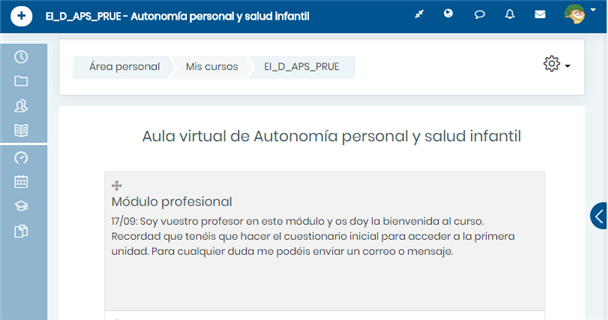
Importante: Para mantener la posibilidad de edición de este mensaje a lo largo del curso es indispensable que siempre mantengamos las palabras "Módulo profesional" al comienzo.

Desde una vista más avanzada, podemos detectar que está correctamente insertado este texto si se nos muestra así:
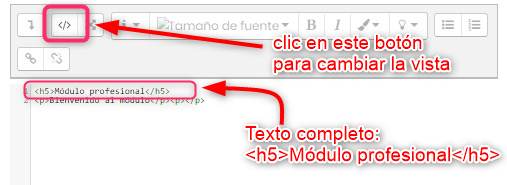
Visibilidad de recursos
En algunos elementos encontraremos la posibilidad de edición para configurar su visibilidad. En el siguiente ejemplo, hemos detectado un error en una de las preguntas del examen online de la unidad 1 y ocultaremos dicho examen al alumnado mientras lo solucionamos.
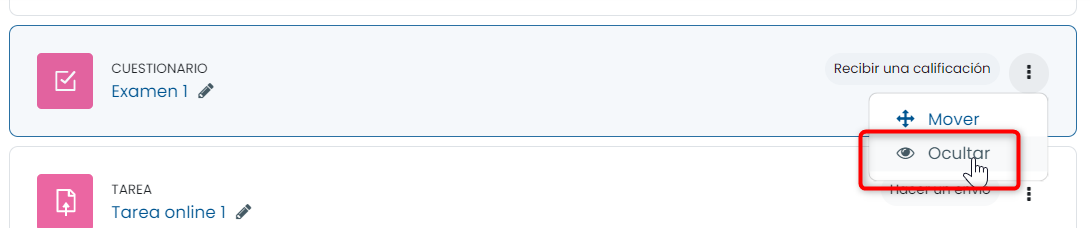
Es importante recordar poner visibles después los elementos que hayamos podido ocultar provisionalmente, en especial si afectan a la calificación del alumnado en el curso (se haría desde el mismo desplegable, en el icono de los tres puntos verticales).